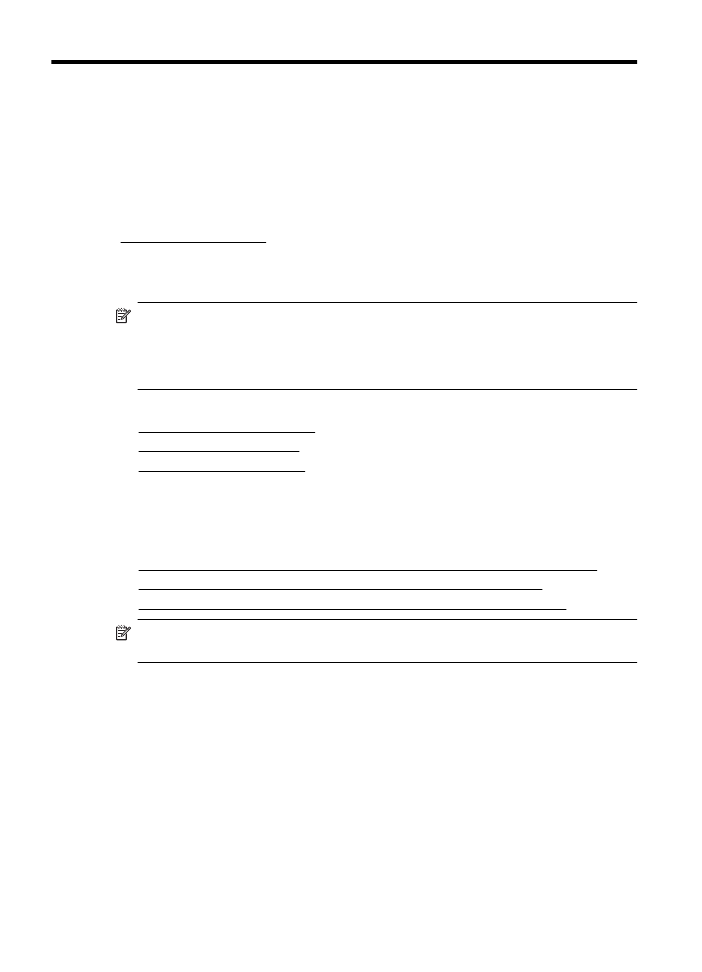
Namestitev storitve HP ePrint s pomočjo programske opreme za tiskalnik HP
Poleg omogočanja ključnih funkcij tiskalnika lahko s pomočjo programske opreme
tiskalnika HP, ki je priložena vašemu tiskalniku, namestite tehnologijo HP ePrint. Tudi
če med nameščanjem programske opreme HP na vaš računalnik niste namestili
tehnologije HP ePrint, lahko to še vedno storite s pomočjo programske opreme.
72
HP ePrint
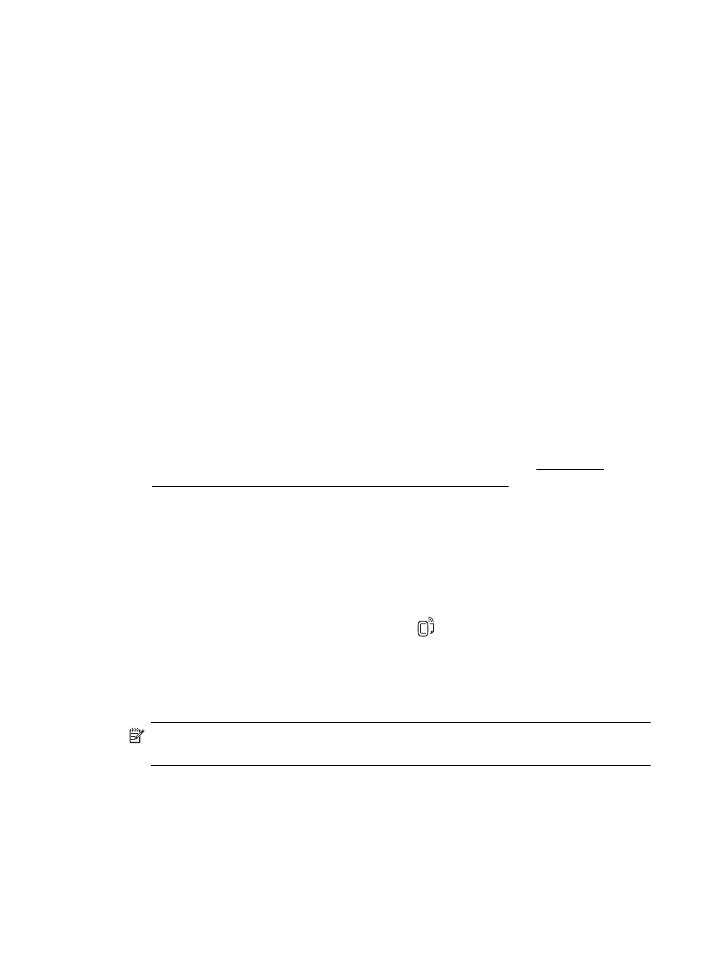
Če želite namestiti HP ePrint, v svojem operacijskem sistemu izvedite naslednje
korake:
Windows
1. Na namizju računalnika kliknite Start, izberite Programi ali Vsi programi, kliknite
HP, kliknite mapo za svoj tiskalnik in nato izberite ikono z imenom svojega
tiskalnika.
2. V oknu, ki se prikaže, izberite Print, Scan & Fax (Tiskanje, optično branje in
faksiranje) in nato izberite ePrint Setup (Nastavitev za ePrint) pod možnostjo Print
(Tiskanje). Odpre se vdelani spletni strežnik tiskalnika.
3. Na zavihku Web Services (Spletne storitve) kliknite Setup (Nastavitev) v razdelku
Web Services Settings (Nastavitve spletnih storitev) in nato kliknite Continue
(Nadaljuj).
4. Kliknite Accept Terms of Use and Enable Web Services (Sprejmi pogoje
uporabe in omogoči spletne storitve) in kliknite Next (Naprej).
5. Kliknite Yes (Da), s čimer tiskalniku omogočite samodejno preverjanje in
nameščanje posodobitev izdelka.
6. Če omrežje za povezovanje z internetom uporablja nastavitve proxy, jih vnesite.
7. Upoštevajte navodila na strani s podatki in dokončajte namestitev.
Mac OS X
▲ Če želite namestiti in upravljati spletne storitve v Mac OS X, lahko uporabite
vdelani spletni strežnik (VSS) tiskalnika. Za več informacij glejte Namestitev
storitve HP ePrint s pomočjo vdelanega spletnega strežnika.